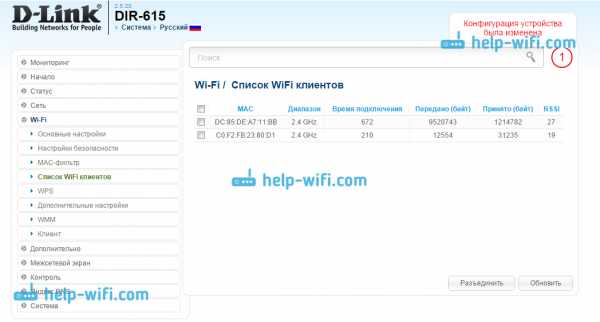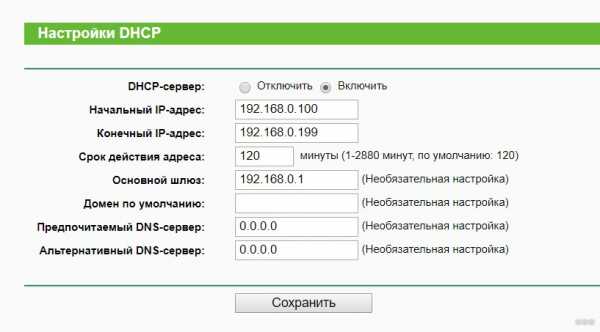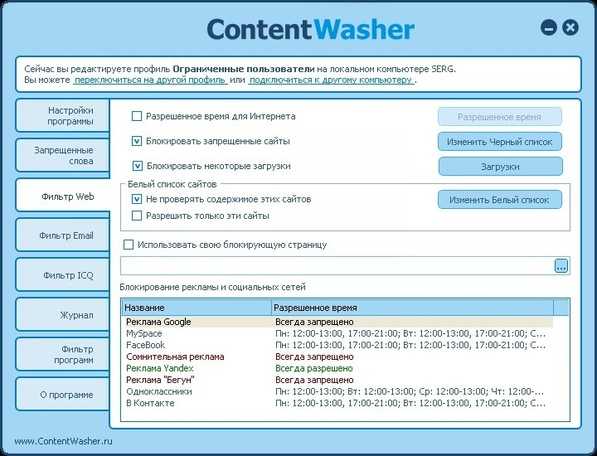Мы принимаем к оплате:
«Подарочный сертификат» от нашего Учебного Центра – это лучший подарок для тех, кто Вам дорог! Оплате обучение и подарите Вашим родным и близким обучение по любому из курсов!!!
«Сертификат на повторное обучение» дает возможность повторно пройти обучение в нашем Учебном Центре со скидкой 1000 рублей!
А также:
Как открыть порты на роутере dir 300
Как открыть порты в роутере d-link dir 300 (330)?
Вместе с популярностью домашний Wi-Fi роутеров, с такой же скоростью растет популярность вопроса об открытие портов.
В сегодняшней статье хотелось бы на примере (пошаговом) остановиться, как открыть порты в популярном роутере d-link dir 300 (330, 450 — схожие модели, настройка практически ничем не отличается), а так же теми вопросами, которые попутно возникают у большинства пользователей.
И так, начнем…
1. Зачем открывать порты?
Думаю, если вы читаете эту статью — то такой вопрос для вас неактуален, и все же…
Не вдаваясь в технические подробности, скажу, что это необходимо для работы некоторых программ. Часть из них, не сможет нормально работать, если порт, с которым она соединяется, будет закрыт. Речь конечно же идет только о программах, работающих с локальной сетью и интернетом (для программ, которые работают только на вашем компьютере ничего настраивать не нужно).
Под эту категорию попадают многие популярные игры: Unreal Tournament, Doom, Medal of Honor, Half-Life, Quake II, Battle.net, Diablo, World of Warcraft и т.д.
Да и программы, который позволяют играть в такие игры, например, GameRanger, GameArcade и т.д.
Кстати, для примера, GameRanger работает вполне сносно с закрытыми портами, только вы не сможете быть сервером во многих играх, плюс к некоторым игрокам не сможете присоединиться.
2. Открытие порта в d-link dir 300
2.1. Как узнать, какой порт нужно открыть?
Допустим, что вы определились с программой, для которой хотите открыть порт. Как узнать какой именно?
1) Чаще всего об этом пишется в ошибке, которая будет выскакивать, если у вас закрыт порт.
2) Можно зайти на официальный сайт приложения, игры. Там, скорее всего, в разделе FAQ, тех. поддержка и пр. есть подобный вопрос.
3) Есть специальные утилиты. Одна из лучших TCPView — маленькая программа, не нуждающаяся в установке. Быстро вам покажет, какие программы какие порты используют.
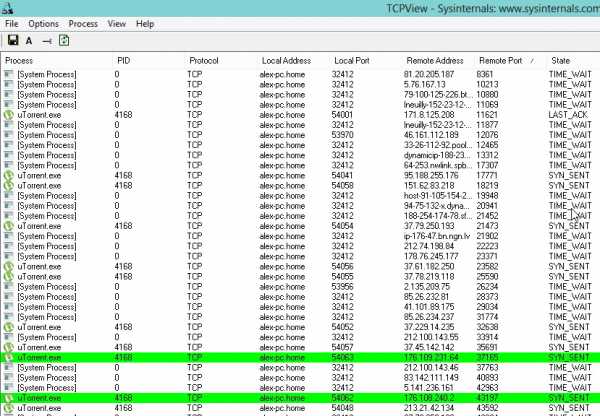
2.2. Как узнать IP адрес компьютера (для которого открываем порт)
Порты, которые нужно открыть, будем считать, что мы уже знаем… Теперь нужно узнать локальный IP адрес компьютера, для которого будем открывать порты.
Для этого откройте командную строку (в Windows 8 нажмите «Win+R», введите «CMD» и нажмите Enter). В командной строке наберите «ipconfig/all» и нажмите на Enter. Перед вами должно появиться много различной информации по сетевому подключению. Нас интересует ваш адаптер: если вы используете сеть Wi-Fi — значит смотрите свойства беспроводного соединения, как на картинке ниже (если вы за компьютером, который подключен проводом к роутеру — см. свойства адаптера Ethernet).

IP адрес в нашем примере 192.168.1.5 (IPv4-адрес). Он нам и пригодится при настройке d-link dir 300.
2.3. Настройка роутера d-link dir 300
Заходим в настройки роутера. Логин и пароль вводите те, которые были использованы вами при настройке, либо, если не меняли, по умолчанию. Про настройку с логинами и паролями — подробно здесь.
Нас интересует раздел «расширенные настройки» (сверху, под шапкой D-Link; если у вас английская прошивка в роутере — то раздел будет называться «Advanced»). Далее в колонке слева выбирайте вкладку «перенаправление портов«.
Затем вписываете следующие данные (согласно скриншота ниже):
Имя: любое, которое посчитаете нужным. Нужно лишь для того, чтобы вы сами могли ориентироваться. В своем примере я задаю «test1».
Ip-адрес: здесь нужно указать ip того компьютера, для которого мы открываем порты. Чуть выше мы подробно разбирали, как узнать этот ip-адрес.
Внешний и внутренний порт: здесь указываете 4 раза порт, который хотите открыть (чуть выше указывали, как узнать нужный порт). Обычно во всех строках он одинаковый.
Тип трафика: в играх обычно используется тип UDP (об этом можно узнать при поиске портов, было разобрано в статье выше). Если не знаете какой именно, просто выберите в раскрывающемся меню «любой тип».

Собственно на этом все. Сохраняете настройки и перезагружаете роутер. Данный порт должен стать открытым и вы без труда будете пользоваться нужной программой (кстати, в данном случае мы открыли порты для популярной программы для игры по сети GameRanger).
3. Сервисы для проверки открытых портов
В качестве заключения…
В интернете есть десятки (если не сотни) всевозможных сервисов для определения, какие порты у вас открыты, какие закрыты и пр.
Хочу порекомендовать парочку из них.
1) 2 IP
Хороший сервис для проверки открытых портов. Работать довольно просто — вписываете нужный порт и жмете проверить. Сервис через пару секунд вам сообщает — «порт открыт». Кстати, не всегда верно определяет…
2) Есть еще альтернативный сервис — http://www.whatsmyip.org/port-scanner/
Здесь можно проверить как конкретный порт, так и уже предустановленные: сервис сам может проверить часто-используемые порты, порты для игр, и пр. Рекомендую попробовать.
На этом все, статья про настройку портов в d-link dir 300 (330) завершена… Если есть чем дополнить, буду весьма признателен…
Удачных настроек.
Простой маршрутизатор D-Link DIR-300 Руководство по открытому порту
МаршрутизаторыDlink DIR-300 включают в себя очень простой межсетевой экран, который помогает защитить вашу домашнюю сеть от нежелательного доступа из Интернета. Поскольку этот брандмауэр блокирует входящие соединения, вам может потребоваться открыть через него порт для определенных игр и приложений. Этот процесс открытия порта часто называется переадресацией порта на , поскольку вы перенаправляете порт из Интернета в свою домашнюю сеть.
Базовый процесс открытия порта:
- Установите статический IP-адрес на вашем компьютере или устройстве, на которое вы хотите перенаправить порт.
- Войдите в свой маршрутизатор D-Link DIR-300.
- Перейдите в раздел переадресации портов.
- Создайте запись переадресации порта .
Хотя сначала эти шаги могут показаться сложными, мы рассмотрим каждый шаг для маршрутизатора Dlink DIR-300.
Мы думаем, что переадресация порта должна быть простой. Вот почему мы создали Сетевые утилиты. Наше программное обеспечение делает все, что вам нужно для перенаправления порта.
Начать сейчас!
Когда вы используете Network Utilities, ваш порт перенаправляется прямо сейчас!
Шаг 1
Важно настроить статический IP-адрес на устройстве, на которое вы перенаправляете порт.Это гарантирует, что ваши порты останутся открытыми даже после перезагрузки устройства.
- Рекомендуется - Наша бесплатная программа установит для вас статический IP-адрес.
- Или следуйте нашим руководствам по статическим IP-адресам, чтобы настроить статический IP-адрес.
После настройки статического IP-адреса на ваших устройствах вам необходимо войти в свой маршрутизатор.
Шаг 2
Теперь войдем в ваш роутер Dlink DIR-300. У вашего маршрутизатора есть веб-интерфейс, поэтому вы войдете в него с помощью своего веб-браузера.Это может быть Chrome, Firefox, Internet Explorer или Edge. Обычно не имеет значения, какой браузер вы выберете.
Откройте веб-браузер и найдите адресную строку . Это должно выглядеть примерно так:
192.168.0.1
На картинке выше адресная строка содержит 192.168.0.1. Просто замените все это на IP-адрес вашего маршрутизатора Dlink DIR-300. IP-адрес вашего маршрутизатора также может использоваться как шлюз по умолчанию для вашего компьютера.
По умолчанию установлен IP-адрес: 192.168.0.1
После ввода IP-адреса вашего роутера вы можете просто нажать Enter. Если все пойдет хорошо, вы увидите следующий экран:
Вы должны увидеть окно с запросом вашего имени пользователя и пароля.
- Имя пользователя маршрутизатора D-Link DIR-300 по умолчанию: admin
- Пароль маршрутизатора D-Link DIR-300 по умолчанию: пустой
Введите имя пользователя и пароль, а затем нажмите кнопку Login , чтобы войти в свой маршрутизатор Dlink DIR-300.
Имена пользователей и пароли Dlink
Если ваше имя пользователя и пароль не работают, посетите нашу страницу Пароли маршрутизатора D-Link по умолчанию .
Если вы по-прежнему не можете войти в свой маршрутизатор, потому что вы забыли имя пользователя и пароль маршрутизатора Dlink DIR-300, воспользуйтесь нашим руководством Как сбросить пароль маршрутизатора , чтобы вернуть маршрутизатор Dlink DIR-300 к заводским настройкам.
Шаг 3
Теперь нам нужно найти раздел перенаправления портов в вашем маршрутизаторе.Вот как ты это делаешь. Начиная с первой страницы вашего роутера:
Щелкните ссылку Advanced в верхней части страницы.
Шаг 4
Вот порты для переадресации для Xbox Live :
Порты TCP: 3074 Порты UDP: 3074 Если вы ищете порты для другого приложения, вы можете найти его по:
Убедитесь, что установлен флажок Включить .
Введите имя программы в поле Имя . На самом деле не имеет значения, что вы положили в это поле, но что-то, что напомнит вам, почему эти порты перенаправляются, будет хорошей идеей.
Используйте поле Computer Name , чтобы выбрать устройство для перенаправления портов. Это поле содержит список имен устройств, которые видны в вашей сети.
Если вы перенаправляете диапазон портов, введите наименьшее число из этого диапазона в поля Public Port и Private Port слева.Затем введите наибольшее число из этого диапазона в правые поля Public Port и Private Port .
Если вы перенаправляете один порт, введите этот номер порта в оба поля Public Port и оба поля Private Port .
Используйте раскрывающийся список Traffic Type , чтобы выбрать тип протокола перенаправляемых портов.
Когда вы закончите, нажмите Сохранить настройки в верхней части экрана, чтобы сохранить изменения.
Проверьте, открыты ли ваши порты
Теперь, когда вы перенаправили порты на Dlink DIR-300, вы должны проверить, правильно ли перенаправлены ваши порты.
Чтобы проверить, правильно ли перенаправлен ваш порт, вы можете использовать наш инструмент Network Utilities , который включает бесплатную программу проверки открытых портов. Наш инструмент проверки открытых портов - единственный инструмент онлайн-проверки портов с гарантированными результатами .
Dlink DIR-300 Router Скриншоты
У нас также есть самая большая в Интернете коллекция из снимков экрана маршрутизатора .
.Как открыть или пробросить порт на роутере
Обновлено: 24.01.2018 компанией Computer Hope
Для некоторых игр и приложений может потребоваться открыть один или несколько портов или настроить переадресацию портов на домашнем маршрутизаторе. Ниже приведены действия, необходимые для большинства маршрутизаторов, а также дополнительная справка и предложения по устранению возникших проблем.
ПредупреждениеПорты на маршрутизаторе часто закрываются, чтобы предотвратить несанкционированный доступ к вашей домашней сети. Открытие дополнительных портов на вашем маршрутизаторе может снизить общую безопасность вашей сети.
ЗаметкаЕсли вы хотите открыть порты, чтобы предоставить доступ к игре или приложению, например BitTorrent, убедитесь, что это абсолютно необходимо. В некоторых ситуациях доступ может блокировать брандмауэр на вашем компьютере или маршрутизаторе. Попробуйте временно отключить брандмауэр, чтобы убедиться, что это не вызывает у вас проблем.
- Чтобы использовать переадресацию портов, сначала определите локальный IP-адрес компьютера.
- Откройте конфигурацию вашего маршрутизатора.
- В конфигурации маршрутизатора найдите настройки переадресации портов, часто в таких разделах, как Приложения и игры или Переадресация портов .Если у вас возникли проблемы с поиском этих настроек, мы предлагаем попробовать сайт переадресации портов, чтобы узнать точные действия на вашем маршрутизаторе или обратиться к документации вашего маршрутизатора.
- На экране переадресации порта появится экран, похожий на один из приведенных ниже примеров.
Однопортовая переадресация
На следующем рисунке в качестве примера с переадресацией одного порта у вас есть разные поля, которые необходимо заполнить.
Во-первых, Application Name - это имя, данное для описания портов, которые вы открываете.В нашем примере ниже вы можете видеть, что у этого маршрутизатора есть раскрывающиеся меню и пустые поля. Если вы открываете общий порт, такой как FTP, выбор этого параметра включает этот порт. Однако в большинстве случаев вам нужно ввести имя приложения. Например, вы должны ввести название игры.
Далее идут Externet Port и Internet Port . Введите порт, который вы хотите открыть, в обоих этих полях. Например, если вы открывали порт 88, вы должны ввести 88 в оба поля.
Далее идет протокол , который часто может быть либо TCP, либо UDP, либо , оба . Если вы не уверены в том, какой именно протокол нужен, используйте оба. Если у вас нет опции Оба, создайте два открытых порта для TCP и UDP.
Далее идет To IP-адрес , который является IP-адресом компьютера или сетевого устройства. Этот порт перенаправляется в сеть.
Наконец, когда все эти значения настроены, установите флажок Включено и нажмите кнопку Сохранить изменения .
Перенаправление диапазона портов
Если вашему приложению или игре требуется диапазон портов, например 6112-6119, ваш маршрутизатор должен иметь раздел переадресации диапазона портов (показан ниже). В этом разделе вы должны будете выполнить те же шаги, что и упомянутые выше, однако вместо ввода отдельного порта вы должны ввести начальный и конечный номер порта. Например, если вам были даны инструкции открыть порт 6112-6119, вы должны ввести 6112 в качестве начального порта и 6119 в качестве конечного порта.
DMZ
Наконец, если после включения переадресации портов вы по-прежнему сталкиваетесь с проблемами, связанными с тем, что другой компьютер или приложение видит ваш компьютер, может потребоваться включить DMZ. Часто этот параметр находится в той же области конфигурации маршрутизатора, что обсуждался выше, и может быть изменен с отключено на включено .
Проверка, может ли внешняя сеть видеть новый порт
Несколько служб могут проверить, распознается ли ваш вновь открытый порт.Мы предлагаем попробовать Canyouseeme и инструмент проверки портов от Portforward.
.DIR-300 FAQ - shadowandy - my life stories
Эта запись содержит ответы на вопросы, заданные другими пользователями относительно установки и запуска DD-WRT на маршрутизаторах D-Link. Он также содержит некоторые советы и подсказки по устранению неполадок. Вы можете найти здесь свои ответы.
- В: Не удалось загрузить ap61.ram. Тайм-аут передачи
A: Убедитесь, что ваш TFTP-сервер запущен, а ap61.ram находится внутри - Q: Мне не удалось загрузить linux.bin. Тайм-аут передачи
A: Убедитесь, что ваш TFTP-сервер работает и Linux.bin находится внутри - Q: Я обновился до DD-WRT V24 SP1 через веб-интерфейс, и он больше не загружается!
A: Произошли некоторые изменения в связи с переходом с версии до V24 SP1 на V24 SP1. Ваш роутер не мертв. Зайдите в RedBoot и следуйте указаниям раздела «Загрузка новой прошивки» в руководстве. Мини-руководство по перепрошивке для DIR-300
- Q: Как изменить значение «Запускать скрипт при загрузке» с false на true?
A: используйте следующую команду в RedBoot> «fconfig boot_script true» - Q: Адрес стираемой памяти отличается от вашего.Зачем?
A: Убедитесь, что x в адресе (например, 0x12345678) правильный. Попробуйте вручную ввести адреса памяти вместо того, чтобы вырезать и вставить - Q: Каковы имя пользователя и пароль по умолчанию для dd-wrt?
A: «root» и «admin» без кавычек соответственно - Q: В моем доме пропало питание при выполнении инструкций в разделе «Загрузка новой прошивки». Что я должен делать?
A: Пока ваш RedBoot не испорчен. Попробуйте войти в RedBoot и начните с раздела «Загрузка новой прошивки» в руководстве Mini Flashing Guide для DIR-300 - Q: Окно My Putty закрылось во время прошивки! Что я должен делать?
A: Убедитесь, что вы следовали разделу «Настройка клиента Putty» в руководстве Mini Flashing Guide для DIR-300.После настройки следуйте инструкциям из раздела «Загрузка новой прошивки» в руководстве. Мини-руководство по перепрошивке для DIR-300 - В: Я использую DIR-301, но не могу войти в RedBoot с помощью вашего руководства. Зачем?
A: В DIR-301 произошли изменения. Вы можете прочитать об этом здесь - Q: Я заблокировал себя в своем веб-интерфейсе dd-wrt. Что я могу сделать?
A: Вам потребуется выполнить сброс 30-30-30. Обратите внимание, что все настройки будут потеряны.Чтобы выполнить сброс 30-30-30, вы должны нажать кнопку сброса при включенном маршрутизаторе. Удерживайте его 30 секунд при включенном роутере. Удерживая его, потяните за шнур питания на 30 секунд. Удерживая ее, снова подключите шнур питания. Вы бы удерживали кнопку сброса полные 90 секунд, не отпуская ее.
Лечите shadowandy!
Если эти пошаговые инструкции были для вас очень полезны и сэкономили много времени, подумайте о том, чтобы угостить shadowandy чашкой Starbucks..D-Link DIR-300 Rev.A1 (Airlink AR335W / AR430W)
Это устройство НЕ РЕКОМЕНДУЕТСЯ для будущего использования с OpenWrt из-за низкого уровня флэш-памяти / оперативной памяти.
НЕ ПОКУПАЙТЕ УСТРОЙСТВА С 4MB FLASH / 32MB RAM , если вы собираетесь установить на него последнюю и безопасную версию OpenWrt (18.06 или более позднюю)! Подробнее см. 4/32 предупреждение .
1) У этого устройства недостаточно ресурсов (флэш-памяти и / или ОЗУ) для обеспечения безопасной и надежной работы.
Это означает, что даже установка пароля или изменение простых сетевых настроек может оказаться невозможным, что сделает устройство практически бесполезным. См. OpenWrt на 4/32 устройствах , что вы можете сделать сейчас.
2) Поддержка OpenWrt для этого устройства прекратится после 2019 года.
19.07 будет последней официальной сборкой для устройств 4/32. После 19.07 больше не будут создаваться образы OpenWrt для устройств 4/32. См. OpenWrt на 4/32 устройствах , что вы можете делать сейчас.
Поддерживаемые версии
| Версия / Модель | Серийный номер | Поддерживаемая версия OpenWrt | Примечания для конкретной модели |
|---|---|---|---|
| A1 | - | Камикадзе 8.09 | - |
| Bx | - | Другое оборудование | см. DIR-300 Rev.B |
ПРИМЕЧАНИЕ: Из-за билета 6807 OpenWrt 10.03 «Обратный огонь» не работал. В r20733 (07.04.2010) эта проблема исправлена. Поэтому избегайте OpenWrt 10.03 и используйте OpenWrt 8.09 «Kamikaze», магистральную версию более новую, чем r20733, или новейшую версию OpenWrt 10.03.1 «Backfire». Наслаждаться.
Особенности аппаратного обеспечения
Первая установка ...
Перед установкой может потребоваться создать резервную копию исходной прошивки. Это можно сделать несколькими способами, включая, помимо прочего, использование UART и / или Telnet. Самым важным разделом является Board / RadioCfg, который физически находится на флеш-чипе размером не менее 64 КБ.
Оригинальный макет прошивки прошивки
# cat / proc / mtd dev: размер стирает размер имя mtd0: 00400000 00010000 "spiflash" mtd1: 001ce000 00010000 "rootfs" mtd2: 003b0000 00010000 "обновление" mtd3: 00010000 00010000 «rgdb» mtd4: 00020000 00010000 «RedBoot» mtd5: 00010000 00010000 "Board / RadioCfg" mtd6: 00010000 00010000 «LangPack» mtd7: 00400000 00010000 "flash"
Размеры разделов соответствуют прошивке DIR-300 v1.05_a319. Хотя раздел обновления состоит из нескольких разделов, только rootfs имеет собственный файл устройства mtd.
| Layer0 | raw flash, mtd0 и mtd7 , 4096 KiB | ||||||||
|---|---|---|---|---|---|---|---|---|---|
| Layer1 | mtd4 RedBoot 128 KiB | mtd2 апгрейд 3776 KiB | mtd6 LangPack 900B79 | mtd5 Board / RadioCfg 64 KiB | |||||
| Layer2 | Нет устройства Ядро 512 KiB | PackImg header 32B | mtd1 rootfs 1848 KiB | пустое пространство | 8160000 устройство 8160000 данные 1408 КиБ | ||||
При прошивке оригинальной прошивки на роутер первые 96B удаляются, так как это какой-то заголовок.Остальное записывается прямо в , обновление раздела . Знание этого позволяет восстановить оригинальную прошивку из альтернативной прошивки, например OpenWrt. Такая команда, как tail -c +97 dir300a.bin> upgrade.bin , позволяет подготовить файл, пригодный для записи непосредственно в раздел mtd.
Данные о конце раздела обновления, вероятно, остались от прошлой установки некоторой альтернативной прошивки и ни для чего не используются.
Макет Flash
Сначала давайте быстро взглянем на макет Flash со стандартной прошивкой и после того, как OpenWrt будет установлен на устройство.Этот помощник понимает, что делает mtd / sysupgrade.
D-Link DIR-300 Rev.A1 использует следующую схему флэш-памяти:
| Layer0 | необработанная флэш-память, 4096 КБ | ||||||
|---|---|---|---|---|---|---|---|
| Layer1 | mtd0 RedBoot 196,6 КиБ | mtd1 rootfs 2,6MiB | mtd3 vmlinux.bin.l7 1,3 МБ « Ядро », | mtd4 Каталог FIS 61,4 КБ | mtd5 Конфигурация RedBoot 4,1 КиБ | mtd 65,5 КБ | |
| Layer2 | mtd2 rootfs_data 720,9 КБ « /», JFFS2 | ||||||
Ноты: В отличие от других устройств, здесь нет прошивки OpenWrt раздел , поэтому вы не можете адресовать его с помощью mtd -r write xxx.bin прошивка . Объяснение этому заключается в том, что «FIS» ( F ile I nformation S ystem) необходимо настраивать каждый раз при записи во флэш-память. К сожалению, mtd не может этого сделать и, следовательно, не может использоваться для обновления. Вместо этого для обновлений используется RedBoot .
Если вам нужно сделать резервную копию флэш-памяти SPI, вам не нужен раздел mtd2 (rootfs_data). Вам нужно присоединиться к 0,1,3,4,5,6 с помощью команды cat, например:
cat / dev / mtd0> / tmp / dir300_full_flash.мусорное ведро cat / dev / mtd1 >> /tmp/dir300_full_flash.bin cat / dev / mtd3 >> /tmp/dir300_full_flash.bin cat / dev / mtd4 >> /tmp/dir300_full_flash.bin cat / dev / mtd5 >> /tmp/dir300_full_flash.bin cat / dev / mtd6 >> /tmp/dir300_full_flash.bin
Затем вы можете сохранить флэш-память SPI в безопасном месте с помощью:
scp /tmp/dir300_full_flash.bin пользователь @ другой сайт: / путь
Некоторые пользователи сообщают, что версия OpenWrt для JFFS может удалить область флэш-памяти boardconfig .Если вам нужно в любой момент вернуться к исходной прошивке или к аварийной веб-странице с красной загрузкой, инструкции находятся здесь.
... с пошаговым руководством:
| Note Мой DIR-300 загружается до смешного долго. Я измерил примерно 70 секунд после подключения к источнику питания, пока я не смогу подключиться к загрузчику, и примерно 160 секунд, пока я не смогу telnet / ssh к OpenWrt! Может, это нормально, может, я пропустил сменный загрузчик при первой установке. FYI . |
Чтобы заменить исходную прошивку на OpenWrt, вам также потребуется заменить BootLoader. RedBoot - это программное обеспечение с открытым исходным кодом, и мы собираемся заменить исходный на модифицированный здесь или из DD-Wrt-Project. Для первой установки OpenWrt на D-Link DIR-300 (Rev.A1) или на Airlink AR335W / AR430W вам нужно получить 4 файла из Интернета и запустить tfpd (т.е. демон, а не клиент).
Сначала вы должны установить tfpt-daemon и перейти в его корневой каталог.После установки он запустится автоматически. В Ubuntu сделайте:
sudo aptitude install tftpd-hpa компакт-диск / var / lib / tftpboot |
Теперь загрузите четыре файла прямо в этот каталог. Вам нужно только sudo, потому что как обычный пользователь вы не можете здесь писать:
sudo wget http://www.dd-wrt.com/dd-wrtv2/downloads/v24/Atheros%20WiSoc/Airlink%20101%20AR430W/ap61.ram sudo wget http://www.dd-wrt.com/dd-wrtv2/downloads/v24/Atheros%20WiSoc/Airlink%20101%20AR430W/ap61.ПЗУ sudo wget http://downloads.openwrt.org/snapshots/trunk/atheros/openwrt-atheros-vmlinux.lzma sudo wget http://downloads.openwrt.org/snapshots/trunk/atheros/openwrt-atheros-root.squashfs |
Предположим, у вас есть только одна сетевая карта на вашем ПК, и, оставив браузер с этой страницей открытой, чтобы вы могли читать дальше, вам нужно будет предоставить себе IP 192.168.20.80. Теперь, прежде чем продолжить, из-за проблем с совместимостью вам необходимо создать файл ~ / .telnetrc. Он должен содержать следующее:
Подключите вашу сетевую карту к WAN -порту DIR-300 и перезапустите маршрутизатор.Во время перезагрузки, примерно через 5 секунд, появится окно длительностью около 1 секунды, в течение которого вы сможете войти в исходный загрузчик DIR-300. Просто повторяйте это, пока не добьетесь успеха:
телнет 192.168.20.81 9000 |
Это не имеет большого значения, и вы должны добиться успеха с первой попытки. Вам будет представлена оригинальная подсказка RedBoot, с нетерпением ожидающая вашего ввода:
Теперь получим и выполним модифицированный (и временный) RedBoot из DD-Wrt-Project:
Redboot> загрузить ap61.баран идти |
или разделить на две команды (если вы получите сообщение об ошибке)
Redboot> загрузить ap61.ram Redboot> перейти |
Вы не получите обратной связи, и на флеш-память еще ничего не записано, но новый временный загрузчик должен работать. Для связи с ним вам необходимо изменить свой собственный IP с 192.168.20.80 на 192.168.1.2 и повторно подключить сетевой кабель к одному из LAN -портов маршрутизатора.Затем подключитесь к нему по телнету:
Вас ждет модифицированный (и временный) BootLoader.
Теперь вам нужно сделать вещи постоянными. Для этого мы будем использовать другой файл, ap61.rom:
DD-WRT> fis init Об инициализации [формат] системы изображений FLASH - продолжить (да / нет)? y *** Инициализировать систему изображений FLASH ... Удалить из 0xbffe0000-0xbfff0000:. ... Программа из 0x807f0000-0x80800000 по адресу 0xbffe0000:. DD-WRT> ip_адрес -h 192.168.1.2 IP: 192.168.1.1 / 255.255.255.0, шлюз: 0.0.0.0 Сервер по умолчанию: 192.168.1.2 DD-WRT> load -r -b% {FREEMEMLO} ap61.rom Использование протокола по умолчанию (TFTP) Загружен необработанный файл 0x80080000-0x800a8717, предполагается запись по адресу 0x80080000 DD-WRT> fis create -l 0x30000 -e 0xbfc00000 RedBoot Изображение с именем «RedBoot» существует - продолжить (да / нет)? y ... Удалить из 0xbfc00000-0xbfc30000: ... ... Программа из 0x80080000-0x800a8718 на 0xbfc00000: ... ... Удалить из 0xbffe0000-0xbfff0000:. ... Программа из 0x807f0000-0x80800000 по адресу 0xbffe0000:.DD-WRT> fconfig bootp false bootp: установка в false Обновить энергонезависимую конфигурацию RedBoot - продолжить (да / нет)? y ... Удалить из 0xbffe0000-0xbfff0000:. ... Программа с 0x80ff0000-0x81000000 на 0xbffe0000:. DD-WRT> сброс |
Маршрутизатор перезагрузится, это займет около минуты. Вы снова входите в модифицированный (но на этот раз постоянный) BootLoader, загружаете и извлекаете изображения OpenWrt на флэш-память и настраиваете BootLoader:
DD-WRT> fis init Об инициализации [формат] системы изображений FLASH - продолжить (да / нет)? y *** Инициализировать систему изображений FLASH ... Стереть из 0xbffe0000-0xbfff0000:. ... Программа из 0x807f0000-0x80800000 по адресу 0xbffe0000:. DD-WRT> ip_адрес -h 192.168.1.2 IP: 192.168.1.1/255.255.255.0, шлюз: 0.0.0.0 Сервер по умолчанию: 192.168.1.2 DD-WRT> load -r -b% {FREEMEMLO} openwrt-atheros-vmlinux.lzma Использование протокола по умолчанию (TFTP) Загружен необработанный файл 0x80040800-0x801007ff, предполагаемая запись - 0x80040800 DD-WRT> fis create -e 0x80041000 -r 0x80041000 vmlinux.bin.l7 ... Удалить из 0xbfc30000-0xbfcf0000: ............ ... Программа из 0x80040800-0x80100800 на 0xbfc30000:............ ... Удалить из 0xbffe0000-0xbfff0000:. ... Программа с 0x80ff0000-0x81000000 на 0xbffe0000:. DD-WRT> load -r -b% {FREEMEMLO} openwrt-atheros-root.squashfs Использование протокола по умолчанию (TFTP) Загружен необработанный файл 0x80040800-0x802207ff, предполагается запись по адресу 0x80040800 '' DD-WRT> fis создать rootfs ... Удалить из 0xbfcf0000-0xbffe0000: ......................................... ...... ... Программа с 0x80040800-0x80220800 на 0xbfcf0000: .............................. ... Удалить из 0xbffe0000-0xbfff0000:.... Программа с 0x80ff0000-0x81000000 на 0xbffe0000:. DD-WRT> fconfig boot_script_timeout 5 DD-WRT> fconfig boot_script true Запускать скрипт при загрузке: true DD-WRT> fconfig Запускать скрипт при загрузке: true Загрузочный скрипт: Введите сценарий, завершите пустой строкой >> fis load -l vmlinux.bin.l7 >> exec >> Таймаут загрузочного скрипта (разрешение 1000 мс): 5 Использовать BOOTP для конфигурации сети: false IP-адрес шлюза: 192.168.1.1 Локальный IP-адрес: 192.168.1.10 Маска локального IP-адреса: 255.255.255.0 IP-адрес сервера по умолчанию: 192.168.1.228 Скорость передачи данных консоли: 9600 Порт подключения GDB: 9000 Принудительная консоль для специальных отладочных сообщений: false Отладка сети при загрузке: false Обновить энергонезависимую конфигурацию RedBoot - продолжить (да / нет)? y ... Удалить из 0xbffe0000-0xbfff0000:. ... Программа с 0x80ff0000-0x81000000 на 0xbffe0000:. '' DD-WRT> сброс |
И мы закончили. На этот раз перезагрузка может занять до 4-5 минут, так что наберитесь терпения.
... со скриптом оболочки dir300-flash.sh
Если вы не доверяете приведенному ниже сценарию (он загружает двоичный файл из какого-то блога, используйте пошаговое руководство выше
Для Linux существует сценарий оболочки под названием dir300-flash; он объединяет ручные шаги по замене исходного загрузчика и / или прошивки образов прошивки в единую командную строку.Сценарий требует, чтобы tftp-daemon уже был запущен. См. –Help для получения дополнительной информации. Использование:
$ sudo ./dir300-flash.sh eth0 openwrt-atheros-vmlinux.lzma openwrt-atheros-root.squashfs Подключите порт WAN беспроводного маршрутизатора DIR-300 напрямую к интерфейс «eth0», а затем включите беспроводной маршрутизатор. Ожидание беспроводного маршрутизатора… готово Тестирование заводского загрузчика… да Загрузка временного образа RAM загрузчика… выполнено Запуск временного загрузчика… готово Ожидание появления временного загрузчика….сделано Загрузка нового образа ПЗУ загрузчика… выполнено Предупреждение: Не выключайте питание и не отключайте его, так как это может сломать беспроводной маршрутизатор! Настройка конфигурации загрузчика… готово Прошивка нового загрузчика… готово Сброс беспроводного маршрутизатора… готово Жду новый загрузчик …………. сделано Загрузка нового образа ядра… готово Прошивка нового образа ядра… готово Загрузка новой корневой файловой системы… выполнено Прошивка новой корневой файловой системы… готово Сброс беспроводного маршрутизатора… выполнено
Перепрошивка
через загрузчик последней версии Openwrt (18.06.1)
Для перепрошивки через загрузчик выполните: Вы должны компилировать самостоятельно - Недостаточно памяти для загрузки openwrt. Пример конфигурации, при которой устройство загружается нормально - без gui / www, без DHCP-сервера, только ssh.
CONFIG_TARGET_ath35 = y CONFIG_TARGET_ath35_Default = y CONFIG_TARGET_BOARD = "ath35" # CONFIG_ATH_USER_REGD не установлен # CONFIG_IPV6 не установлен CONFIG_KERNEL_COREDUMP = y CONFIG_KERNEL_DEBUG_INFO = y CONFIG_KERNEL_DEBUG_KERNEL = y CONFIG_KERNEL_ELF_CORE = y # CONFIG_KERNEL_IPV6 не установлен CONFIG_KERNEL_SWAP = y # CONFIG_PACKAGE_ATH_DFS не установлен # CONFIG_PACKAGE_MAC80211_MESH не установлен # CONFIG_PACKAGE_dnsmasq не установлен # CONFIG_PACKAGE_firewall не установлен # CONFIG_PACKAGE_iptables не установлен # CONFIG_PACKAGE_kmod-ipt-conntrack не установлен # CONFIG_PACKAGE_kmod-ipt-core не установлен # CONFIG_PACKAGE_kmod-ipt-nat не установлен # CONFIG_PACKAGE_kmod-ipt-offload не установлен # CONFIG_PACKAGE_kmod-nf-conntrack не установлен # CONFIG_PACKAGE_kmod-nf-flow не установлен # CONFIG_PACKAGE_kmod-nf-ipt не установлен # CONFIG_PACKAGE_kmod-nf-ipt6 не установлен # CONFIG_PACKAGE_kmod-nf-nat не установлен # CONFIG_PACKAGE_kmod-nf-reject не установлен # CONFIG_PACKAGE_kmod-ppp не установлен # CONFIG_PACKAGE_libip4tc не установлен # CONFIG_PACKAGE_libip6tc не установлен # CONFIG_PACKAGE_libpthread не установлен # CONFIG_PACKAGE_libxtables не установлен # CONFIG_PACKAGE_odhcpd-ipv6only не установлен # CONFIG_PACKAGE_opkg не установлен # CONFIG_PACKAGE_ppp не установлен CONFIG_PACKAGE_kmod-lib-crc-ccitt = y
На tftp сервере необходимы два файла:
openwrt-ath35-generic-kernel.Lzma openwrt-ath35-generic-squashfs-rootfs.bin
Подключиться к телнету на 192.168.1.10 порт 9000
fis init ip_адрес -h 192.168.1.2 load -r -b% {FREEMEMLO} openwrt-ath35-generic-kernel.lzma fis create -e 0x80041000 -r 0x80041000 vmlinux.bin.l7 load -r -b% {FREEMEMLO} openwrt-ath35-generic-squashfs-rootfs.bin fis создать rootfs через загрузчик
Для перепрошивки через загрузчик выполните:
fis init ip_адрес -h 192.168.1.2 load -r -b% {FREEMEMLO} openwrt-atheros-vmlinux.Lzma fis create -e 0x80041000 -r 0x80041000 vmlinux.bin.l7 load -r -b% {FREEMEMLO} openwrt-atheros-root.squashfs fis создать rootfs Если на вашем маршрутизаторе уже был установлен DD-WRT, есть вероятность, что существующий загрузчик - это MicroRedboot. В этом случае маршрутизатор загружается довольно быстро, вы не можете подключиться к 192.168.1.1 9000 по telnet при запуске. Вам нужно будет использовать кнопку Reset для доступа к Redboot. См. Http://www.dd-wrt.com/wiki/index.php/Micro_Redboot для получения более подробной информации.
Если вы уже следовали этому руководству и на вашем маршрутизаторе работает OpenWrt, но по какой-то причине вы все еще хотите перепрограммировать с помощью загрузчика, вы можете получить доступ к Redboot через 10-11 секунд после включения устройства с помощью следующей команды:
телнет 192.168.1.10 9000
через OpenWrt
LUCI
-
Перейдите в Система> Прошивка прошивки
-
Укажите на
openwrt-atheros-Combined.squashfs.img, который вы скачали -
Загрузить изображение
-
Прошить
Терминал
- загрузите объединенную прошивку с OpenWrt на свой роутер:
cd / tmp wget http://downloads.openwrt.org/snapshots/trunk/atheros/openwrt-atheros-combined.C
создайте на c: \ файл с именем redboot.bat со следующим содержимым:
rem эхо выкл. :Начало rem ———————————————— пинг 192.168.20.81 -n 1 -w 1> NUL ЕСЛИ ОШИБКА 1 перейти к запуску rem шпатлевка рем ———————————————— перерыв putty.exe telnet: //192.168.20.81: 9000 -m redboot.txt выходзапускаем bat-файл и включаем роутер… вот и redboot
Оборудование
Информация
Архитектура MIPS Поставщик Atheros Загрузчик redboot Система на кристалле AR2317 (MIPS 4KEc V6.4) Частота процессора 182 МГц Флэш-чип Spansion FL032AIF (3,0 В) Размер флэш-памяти 4 МБ (32 МБит) Чип ОЗУ ESMT M12L128168A (SDRAM) Размер ОЗУ 16 Мбайт (128 Мбит; 2 МБ x 16 бит x 4 банка) Беспроводная связь Встроенный Atheros 802.11б / г Ethernet IC Plus 175c USB Нет Серийный Да JTAG Да Серийный
→ JP1
| Мощность | | Ван | | Порты Ethernet x4 | | Муравей | | TXD | | GND | | VCC | | .| | RXD |скорость 9600, н, 8.
Если вы видите в консоли только непечатаемые символы, возможно, вы захотите изменить скорость передачи. В некоторых случаях при установке MicroRedboot скорость составляет 115200.
JTAG
→ J6
Маршрутизатор соответствует спецификации MIPS 2.6 EJTAG и имеет ту же информацию PIN. Но на доске PINS выложены как
1 - nTRST 2 - GND 3 - TDI 4 - GND 5 - TDO 6 - GND 7 - TMS 14 - VCC 13 - N / C 12 - N / C 11 - nSRST 10 - GND 9 - TCK 8 - GND Особая конфигурация
Интерфейсы
Конфигурация сети по умолчанию:
Имя интерфейса Описание Конфигурация по умолчанию br-lan LAN и WiFi 192.168.1.1 / 24 eth0.1 LAN порты (с 1 по 4) Нет eth0.2 Порт WAN DHCP ath0 WiFi Отключено Wi-Fi
Для включения Wi-Fi необходимо установить пакеты
xxxиxxx.Порты коммутатора (для VLAN)
Номера 0-3 - это порты 1-4, как указано на устройстве, номер 4 - это Интернет ( WAN, ) на устройстве, 5 - внутреннее соединение с самим маршрутизатором. Не дайте себя обмануть: порт 1 на устройстве имеет номер 3 при настройке VLAN. vlan0 = eth0.0, vlan1 = eth0.1 и так далее.
Порт Интернет ( WAN ) LAN 1 LAN 2 LAN 3 LAN 4 Порт коммутатора 4 3 2 1 0 Отказоустойчивый режим
→ failsafe_and_factory_reset
-
Отключите шнур питания маршрутизатора
- Подключите любой маршрутизатор LAN порт напрямую к компьютеру
- Настройте свой компьютер со статическим IP-адресом : 192.168.1.2
-
Включите питание маршрутизатора
-
Подождите, пока светодиод «SYS» не начнет многократно мигать
-
Нажмите кнопку (сбоку маршрутизатора) - светодиод «SYS» начнет мигать с большей частотой
- Войдите в маршрутизатор, используя telnet для подключения к IP-адресу 192.168.1.1 - произойдет немедленный неаутентифицированный вход в корневую оболочку
Команды:
Моды
Разгон процессора с 183 до 200 МГц
Предполагая, что OpenWrt уже установлен, войдите на устройство через SSH , затем выполните:
кот / dev / mtdblock0> / tmp / RedBoot.корзинаСкопируйте файл (например, с помощью scp) на локальный компьютер и сгенерируйте для него контрольную сумму MD5.
md5sum RedBoot.binесли он равен B9D638E537D01D3ED651FAB2AF63FC22 , то, вероятно, безопасно продолжать. Загрузите файл в шестнадцатеричный редактор и
- изменить смещение 0x17 с 0x03 на 0x01 - изменить смещение 0x23 с 0x5c на 0x28Контрольные суммы MD5:
DIR-300 183 МГц: B9D638E537D01D3ED651FAB2AF63FC22 DIR-300 200 МГц: 713806dbb99cb0e633a385eb1a8b5440Скопируйте модифицированный RedBoot.bin обратно в папку / tmp вашего роутера и прошейте его обратно:
mtd -f запись /tmp/RedBoot.bin RedBootПерезагрузитесь, затем проверьте частоту процессора:
cat / proc / cpuinfoСлот для SD-карты мод
Есть рабочий мод для добавления слота для SD-карты в DIR-300. Следуйте инструкциям здесь.
Журнал загрузки OpenWrt
[0.000000] Linux версии 4.14.67 (kofec @ E5420Mint) (gcc версии 7.3.0 (OpenWrt GCC 7.3.0 r7981-a6e11ccb13)) # 0 Ср 29 августа 19:00:58 2018 [0.000000] bootconsole [early0] включен [0.000000] Версия CPU0: 00019064 (MIPS 4KEc) [0.000000] Определенная физическая карта RAM: [0.000000] память: 01000000 @ 00000000 (можно использовать) [0.000000] Initrd не найден или пуст - отключение initrd [0.000000] Первичный кэш команд 16 КБ, VIPT, 4-полосный, размер строки 16 байт. [0,000000] Первичный кэш данных 16 КБ, 4-полосный, VIPT, без псевдонимов, размер строки 16 байт [0.000000] Диапазоны зон: [0.000000] Обычный [mem 0x0000000000000000-0x0000000000ffffff] [0.000000] Начало подвижной зоны для каждого узла [0.000000] Ранние диапазоны узлов памяти [0.000000] узел 0: [mem 0x0000000000000000-0x0000000000ffffff] [0.000000] Узел настройки Initmem 0 [mem 0x0000000000000000-0x0000000000ffffff] [0.000000] На узле 0 всего страниц: 4096 [0.000000] free_area_init_node: узел 0, pgdat 8039ed20, node_mem_map 80403020 [0.000000] Нормальная зона: 32 страницы, используемые для мемокарта. [0.000000] Нормальная зона: 0 страниц зарезервировано [0.000000] Нормальная зона: 4096 страниц, пакет LIFO: 0 [0,000000] random: get_random_bytes вызывается из 0x803a2724 с crng_init = 0 [0,000000] pcpu-alloc: s0 r0 d32768 u32768 alloc = 1 * 32768 [0,000000] pcpu-alloc: [0] 0 [0.000000] Построен 1 зональный список, мобильность отключена. Всего страниц: 4064 [0.000000] Командная строка ядра: console = ttyS0,9600 rootfstype = squashfs, jffs2 [0.000000] Записи хэш-таблицы PID: 64 (порядок: -4, 256 байт) [0.000000] Записи хэш-таблицы кэша Dentry: 2048 (порядок: 1, 8192 байта) [0.000000] Записи хеш-таблицы Inode-cache: 1024 (порядок: 0, 4096 байт) [0.000000] Память: 12076K / 16384K доступно (2952K кода ядра, 137K rwdata, 364K rodata, 184K init, 198K bss, 4308K зарезервировано, 0K cma-зарезервировано) [0.000000] SLUB: HWalign = 32, Order = 0–3, MinObjects = 0, CPUs = 1, Nodes = 1 [0,000000] NR_IRQS: 128 [0.000000] clocksource: MIPS: mask: 0xffffffff max_cycles: 0xffffffff, max_idle_ns: 20774570075 нс [0,000044] sched_clock: 32 бита при 92 МГц, разрешение 10 нс, повторяется каждые 23342213114 нс [0.093925] Калибровка контура задержки ... 183.70 BogoMIPS (lpj = 918528) [0.247254] pid_max: по умолчанию: 32768 минимум: 301 [0.303331] Записи хеш-таблицы монтирования: 1024 (порядок: 0, 4096 байт) [0.381815] Записи хэш-таблицы кэша точек подключения: 1024 (порядок: 0, 4096 байт) [0.478520] clocksource: jiffies: mask: 0xffffffff max_cycles: 0xffffffff, max_idle_ns: 19112604462750000 нс [0.595452] записей хеш-таблицы фьютекса: 256 (порядок: -1, 3072 байта) [0,670236] NET: зарегистрированное семейство протоколов 16 [0.725362] Невозможно проанализировать пролог schedule () на 8031ebb8 [0.874847] clocksource: переключен на MIPS. [0.941291] NET: зарегистрированное семейство протоколов 2 [0.996916] TCP установленных записей хэш-таблицы: 1024 (порядок: 0, 4096 байт) [1.079706] Записи хэш-таблицы привязки TCP: 1024 (порядок: 0, 4096 байт) [1.155501] TCP: настроены хеш-таблицы (установлено 1024, привязка 1024) [1.232162] Записи в хеш-таблице UDP: 256 (порядок: 0, 4096 байт) [1.301397] Записи в хеш-таблице UDP-Lite: 256 (порядок: 0, 4096 байт) [1.377303] NET: зарегистрированное семейство протоколов 1 [1.429005] PCI: CLS 0 байт, по умолчанию 16 [1.459740] Конфигурация радио обнаружена по смещению 0xf8 (0x1f8) [1.549079] ОЗУ, выделенное для аварийного журнала, по адресу 0xf00000 [1.630362] рабочий набор: timestamp_bits = 30 max_order = 12 bucket_order = 0 [1.739465] squashfs: версия 4.0 (31.01.2009) Филлип Лугер [1.808609] jffs2: версия 2.2 (NAND) (РЕЗЮМЕ) (LZMA) (RTIME) (CMODE_PRIORITY) (c) 2001-2006 Red Hat, Inc. [1.992085] io scheduler noop зарегистрировано [2.038321] Зарегистрирован крайний срок планировщика io (по умолчанию) [2.100486] Последовательный порт: драйвер 8250/16550, 1 порт, разделение IRQ отключено [2.196960] serial8250: ttyS0 в MMIO 0x11100000 (irq = 9, base_baud = 5750000) - это 16550A [2.296346] консоль [ttyS0] включена [2.379633] bootconsole [early0] отключено [2.480695] ar2315-spiflash ar2315-spiflash.0: обнаружена флэш-память 4096 Кбайт [2.575388] Поиск таблицы разделов RedBoot в spiflash по смещению 0x3d0000 [3.039138] Поиск таблицы разделов RedBoot в spiflash по смещению 0x3e0000 [3.502859] На spiflash устройства MTD обнаружено 6 разделов RedBoot [3.572014] Создание 6 разделов МПД на "спифлаше": [3.631853] 0x000000000000-0x000000030000: «RedBoot» [3.704474] 0x000000030000-0x000000160000: «vmlinux.bin.l7» [3.784163] 0x000000160000-0x0000003e0000: "rootfs" [3.849281] mtd: устройство 2 (rootfs) установлено как корневая файловая система [3.917851] На rootfs устройства MTD обнаружен 1 раздел, разделенный на squashfs [3.992372] 0x0000002d0000-0x0000003e0000: "rootfs_data" [4.074338] 0x0000003e0000-0x0000003ef000: «Справочник FIS» [4.152968] 0x0000003ef000-0x0000003f0000: «Конфигурация RedBoot» [4.232712] 0x0000003f0000-0x000000400000: "boardconfig" [4.376558] eth0: Atheros AR231x: 00: 1e: 58: 85: 6f: 8e, irq 4 [4.519858] IP17xx: обнаружен IP175C в 0:00 [4.688305] libphy: ar231x_eth_mii: проверено [4.
6] eth0: подключенный драйвер PHY [IC + IP17xx] (mii_bus: phy_addr = 0: 00) [4.996733] NET: зарегистрированное семейство протоколов 17 [5.050827] 8021q: Поддержка 802.1Q VLAN v1.8 [5.158519] VFS: смонтированный корень (файловая система squashfs) только для чтения на устройстве 31: 2.[5.245421] Освобождение неиспользуемой памяти ядра: 184 КБ [5.298969] Эта архитектура не имеет защиты памяти ядра. [5.694951] random: быстрая инициализация выполнена [8.640944] init: консоль жива [8.683616] init: - сторожевой таймер - [11.214585] kmodloader: загрузка модулей ядра из /etc/modules-boot.d/* [11.470643] kmodloader: завершена загрузка модулей ядра из /etc/modules-boot.d/* [11.569761] init: - preinit - [15.415089] eth0: соединение (100 Мбит / с / полный дуплекс) [17.957847] mount_root: jffs2 еще не готов, используется временное наложение tmpfs [18.098917] urandom-seed: исходный файл не найден (/etc/urandom.seed) [18.544184] procd: - ранний - [18.580065] procd: - сторожевой таймер - [19.630296] procd: - сторожевой таймер - [19.671190] procd: - ubus - [19.946288] random: ubusd: неинициализированное u случайное чтение (чтение 4 байта) [20.025809] random: ubusd: неинициализированное u случайное чтение (чтение 4 байта) [20.102960] random: ubusd: неинициализированное u случайное чтение (4 байта прочитано) [20.188693] procd: - инициализация - [21.166424] kmodloader: загрузка модулей ядра из / etc / modules.d / * [21.251507] Загрузка модулей, перенесенных обратно из версии Linux wt-2017-11-01-0-gfe248fc2c180 [21.347929] Backport создается backports.git v4.14-rc2-1-31-g86cf0e5d [22.287420] ath: regdomain EEPROM: 0x0 [22.287470] ath: EEPROM указывает, что следует использовать код страны по умолчанию. [22.287484] ath: поиск страны в EEPROM-> regdmn по карте [22.287530] ath: карты страны в коде regdmn: 0x3a [22.287553] ath: Используемая страна alpha2: США [22.287568] ath: Используется Regpair: 0x3a [22.2] ieee80211 phy0: выбранный алгоритм управления скоростью 'minstrel_ht' [22.297900] ath5k: phy0: Обнаружен чип Atheros AR2317 (MAC: 0x90, PHY: 0x48) [22.496682] kmodloader: завершена загрузка модулей ядра из /etc/modules.d/* [24.792537] urandom_read: 4 обратных вызова подавлены [24.792579] random: jshn: неинициализированное u случайное чтение (4 байта прочитано) [25.144620] random: jshn: неинициализированное u случайное чтение (прочитано 4 байта) [26.378829] random: jshn: неинициализированное u случайное чтение (прочитано 4 байта) [43.626312] jffs2_scan_eraseblock (): маркер конца файловой системы обнаружен в 0x0 [44.015184] jffs2_build_filesystem (): разблокировка устройства mtd... [44.015243] выполнено. [44.112911] jffs2_build_filesystem (): стирание всех блоков после маркера конца ... [59.213539] eth0: соединение (100 Мбит / с / полный дуплекс) [59.431960] br-lan: порт 1 (eth0.1) перешел в состояние блокировки [59.497131] br-lan: порт 1 (eth0.1) перешел в отключенное состояние [59.563771] устройство eth0.1 перешло в неразборчивый режим [59.621607] устройство eth0 перешло в неразборчивый режим [60.637489] br-lan: порт 1 (eth0.1) перешел в состояние блокировки [60.702589] br-lan: порт 1 (eth0.1) вошел в состояние пересылки [67.826211] сделано. [67.849791] jffs2: notice: (650) jffs2_build_xattr_subsystem: завершено построение подсистемы xattr, найдено 0 xdatum (0 не отмечено, 0 сирот) и 0 xref (0 мертвых, 0 сирот). [70.107830] overlayfs: верхний fs не поддерживает tmpfile. [137.135206] random: crng init done Этот веб-сайт использует файлы cookie. Используя веб-сайт, вы соглашаетесь с хранением файлов cookie на вашем компьютере. Также вы подтверждаете, что прочитали и поняли нашу Политику конфиденциальности. Если вы не согласны, покиньте сайт.OKПодробнее о файлах cookie . Компьютерные курсы по направлениям:Для начинающих
AКомпьютер для начинающих: Word, Excel, Access и другие программы!
Графические пакеты
BПопулярные пакеты Adobe Photoshop, CorelDraw, ArchiCAD, AutoCAD и другие!
WEB + анимация
CКурсы по созданию сайтов, WEB-дизайну и крутой анимации в Adobe Flash!
Бухгалтерия + делопроизводство
Сетевые технологии
EКурсы сборки ПК, системных администраторов и защиты информации!
-